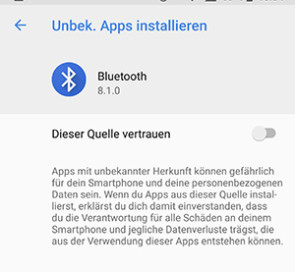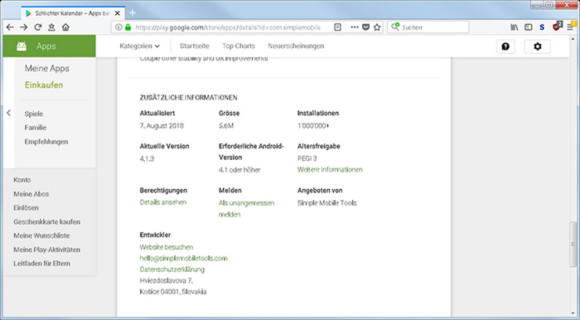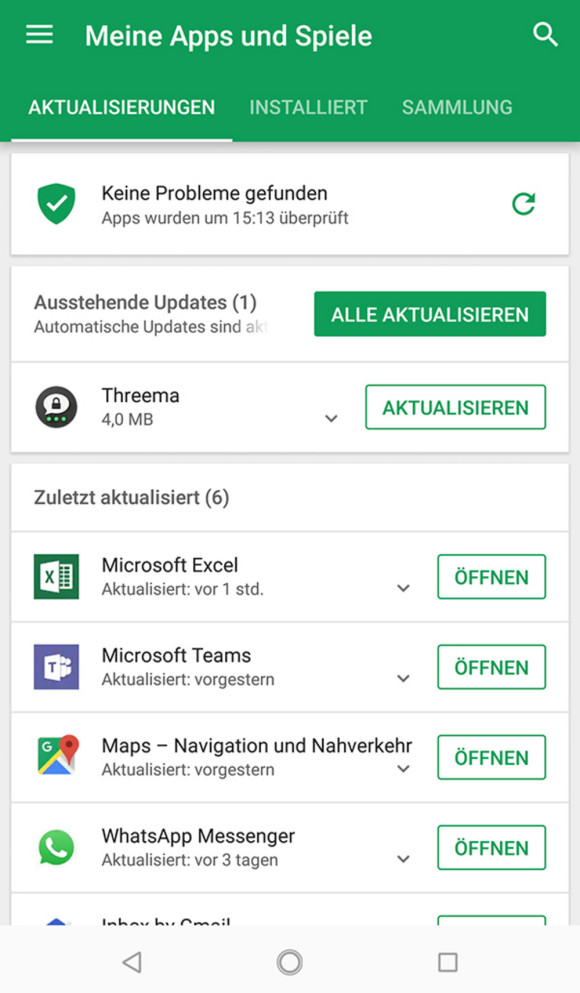Virenschutz
07.11.2018, 14:25 Uhr
Braucht es ein Antivirenprogramm fürs Smartphone oder nicht?
Ein Antivirenprogramm auf Windows-PCs ist heute Standard. Doch wie sieht es mit Smartphones aus? Wir gehen der Frage nach, ob ein Virenschutz auf Smartphones sinnvoll ist oder ob andere Massnahmen reichen.
Alle paar Monate gibts Berichte über Dutzende oder gar Hunderte Fake- und Schädlings-Apps, die im Google Play Store entdeckt und daraus entfernt worden sind. Das verunsichert viele Nutzer von Android-Geräten bekannter Hersteller wie HTC, Huawei, Nokia, Samsung oder Sony. Bei jedem Vorfall kommt wieder die Frage auf: Braucht es auf dem Android-Gerät einen Virenscanner?
Die Antwort darauf heisst: Es kommt auf das Verhalten an. Die Autorin nutzt auf ihren Android-Geräten zum Beispiel seit Jahren keinen Antivirus und ist bisher verschont geblieben.
Möglichst wenig installieren
Toben Sie sich nicht allzu intensiv im Google Play Store aus. Nicht jedes Spiel, das lustig klingt, nicht jede App, die das Blaue vom Himmel verspricht, muss ausprobiert werden. Es gibt bessere Wege, an passende Apps zu kommen, als sich kreuz und quer durch den Play Store zu klicken. So empfiehlt der PCtipp zum Beispiel monatlich spannende und geprüfte Apps für Smartphones.
Nur aus dem Google Play Store
Dass gelegentlich schädliche Apps in Googles Play Store entdeckt werden, ist das eine. Dass Apps aus anderen Quellen meist noch schlechter geprüft werden, das andere. Sofern die Funktion aktiviert ist, lassen sich auf Android-Geräten auch Apps aus anderen Quellen installieren, etwa aus alternativen App-Stores oder direkt als APK-Dateien, die man ab einer Webseite herunterladen kann. Erlauben Sie keine App-Installation aus anderen Quellen.
Je nach Smartphone-Hersteller geht das etwas anders. Eine verbreitete Variante: Öffnen Sie die Einstellungen. In einem Bereich wie System gibts eine Einstellung Sicherheit. Stellen Sie sicher, dass eine Option wie Unbekannte Quellen nicht aktiv ist.
Auf anderen Geräten findet sich das teils via Einstellungen/Sicherheit oder per Sicherheit & Datenschutz/Mehr/Unbekannte Apps installieren. Bei neueren Smartphones mit purem Android 8 hat sich das Konzept ganz geändert: Jetzt sind es bestehende Apps, denen Sie das Installieren von Apps aus anderen Quellen erlauben oder verbieten können. Öffnen Sie die Einstellungen, tippen Sie unbek in das Suchfeld. Öffnen Sie Spezieller App-Zugriff und darin Unbek. Apps installieren. Tippen Sie oben rechts aufs Drei-Punkte-Menü und wählen Sie System anzeigen. Wollen Sie einer App das Nachinstallieren anderer Apps verbieten, tippen Sie drauf und knipsen den Schalter um.
Welche Apps sind seriös?
Sie suchen nach einem Stichwort (beispielsweise Kalender) und werden im Play Store mit einschlägigen Apps geradezu überschüttet. Klingt eine interessant, prüfen Sie: Gibts die App schon lange oder erst seit wenigen Wochen/Monaten? Hinweise hierzu liefern die Bewertungen und Kommentare. Wie weit reichen diese zurück? Welche Punkte haben die Kommentatoren bemängelt? Hat sich der Programmautor bei Kritik gemeldet? Gibt es eine Webseite von ihm? Hat er noch andere Apps entwickelt? Wann gab es das letzte Update? Und welche Berechtigungen will die App haben? All diese Infos finden Sie via Play Store heraus.
Seriöse Best-of-Listen
Googeln Sie auch einmal nach Stichworten wie Bester Kalender für Android. Nicht nur der Online PC, sondern auch andere seriöse Medien schreiben immer wieder über Apps und vergleichen dann und wann mal mehrere aus einer Kategorie. Lesen Sie, was seriöse computernahe Medien (Online PC, COM, Heise, Giga.de etc.) in letzter Zeit über diese oder jene App-Kategorie geschrieben haben. Vielleicht hat man Ihre Traum-App schon besprochen.
Vorsicht, Fake, App-Berechtigungen, Message- und Werbelinks
Vorsicht, Fake
Bei der Suche nach bestimmten App- oder Herstellernamen erscheinen oft mehrere Treffer. Welche davon sind echt? Wenn Sie den Hersteller kennen, besuchen Sie auf herkömmlichem Weg seine Webseite. Suchen Sie auf dieser nach seinen Apps.
Auch er wird wohl wieder in den Play Store verlinken; hierbei aber logischerweise ganz direkt auf die korrekten Apps aus dem eigenen Haus. Oder anders gesagt: Wenn Sie zum Beispiel eine PCtipp- oder SBB-App suchen, surfen Sie zu PCtipp bzw. SBB und lassen sich von der offiziellen Webseite zur App im Google Play Store leiten. So tappen Sie praktisch todsicher in keine Falle.
App-Berechtigungen
Schon vor der Installation lassen sich im Play Store die Berechtigungen einer App anschauen. Überlegen Sie bei jeder App, ob die verlangten Berechtigungen sinnvoll sind. Nicht jede App braucht Zugriff auf Kontakte, SMS, Telefon oder Kamera. Falls Sie im Zweifel sind, googeln Sie nach dem Namen und Hersteller der App in Kombination mit dem Stichwort test.
Wollen Sie die Berechtigungen nachträglich prüfen? Öffnen Sie die Einstellungen und darin etwas wie den App- oder Anwendungs-Manager. Es kann je nach Android-Version auch Systemeinstellungen/Apps heissen. Und auf neueren Android-Geräten wäre es Einstellungen/Apps & Benachrichtungen/App-Berechtigungen. Tippen Sie eine App bzw. eine Berechtigungskategorie (Kamera, Mikrofon etc.) an und stellen Sie ein, welche Berechtigungen erwünscht sind.
Message- und Werbelinks
Unseriöse Werbung ist leider ein häufiger Quell von Ärger. Tippen Sie in Apps oder auf mobilen Webseiten auf keine unseriösen Werbebanner oder auf Werbelinks unbekannter Hersteller. Auch Anhänge oder Links in WhatsApp-Nachrichten und E-Mails sollten Sie nicht anklicken, sofern Sie dem Link nicht genau ansehen, dass er harmlos ist.
Updates
Öffnen Sie den Play Store, gehen Sie übers Hamburger-Menü oben links zu Meine Apps und Spiele. Hier erscheinen die kürzlich aktualisierten Apps sowie jene, für die ein Update bereitsteht. Installieren Sie diese. App-Updates schneien häufig herein, System-Updates nur selten. Öffnen Sie dennoch hie und da Einstellungen/System, da sollte die Update-Funktion zu finden sein.
Der Gerätekauf, App-Ballast abwerfen, oder doch ein Virenschutz?
Der Gerätekauf
Alle zwei bis vier Jahre dürfte ein Smartphone-Neukauf anstehen. Wählen Sie ein Gerät, für das der Hersteller langfristig Updates bietet.
App-Ballast abwerfen
Jede Software enthält Fehler. Und jede überflüssige App ist ein Risiko zu viel. Deinstallieren oder deaktivieren Sie Apps, die Sie nicht benutzen: Öffnen Sie Google Play, tippen Sie oben links aufs Hamburger-Menü und wechseln Sie zu Meine Apps und Spiele. Wischen Sie einmal nach links, dann landen Sie bei Installiert. Scrollen Sie durch die Anwendungen. Die lassen sich nach Alphabet, Grösse, letzter Nutzung etc. sortieren. Tippen Sie eine App an, um zur Google-Play-Beschreibung zu gelangen. Was Sie nicht brauchen, deinstallieren Sie.
Oder handelt es sich um eine vorinstallierte, nicht deinstallierbare App? Öffnen Sie die Einstellungen-App und darin den App- oder Anwendungsmanager. Tippen Sie danach eine nicht mehr gewünschte App an. Was sich nicht deinstallieren lässt, können Sie hier oft deaktivieren.
Oder doch ein Virenschutz?
Falls Sie zu der Sorte gehören, die sich ohne Virenschutz unwohl fühlt, sollten Sie einen installieren. Das unabhängige Testlabor AV-Test hat diesen Sommer 22 Antiviren-Apps für Android geprüft. Die folgenden alphabetisch aufgelisteten Produkte haben in beiden Kategorien (Schutzwirkung und Benutzbarkeit) die Bestnote 6 eingeheimst.
- Avast Mobile Security 6.10
- AVG AntiVirus Free 6.9
- Avira Antivirus Security 5.2
- Bitdefender Mobile Security 3.3
- G Data Internet Security 26.2
- Kaspersky Mobile Antivirus
- McAfee Mobile Security 4.9
- Norton Mobile Security 4.1
- PSafe dfndr security 5.8
- Taobao Mobile Security 5.8
- Tencent WeSecure 1.4
- Trend Micro Mobile Security 9.3
Bei den Produkten von Avast, AVG, Avira, McAfee und PSafe handelt es sich um kostenlose Apps, die Werbung anzeigen und In-App-Käufe bieten. Letztere dienen hauptsächlich dazu, sich ein Upgrade auf die werbefreie bzw. Vollversion der Software zu kaufen. Aufgepasst: Auch bei Virenscannern für Android handelt es sich beim Preis nicht um einen Kauf-, sondern um einen Abo-Preis, der jährlich fällig wird. Selbiges bei G Data, Kaspersky, Norton und Tencent; dort wird aber in der Gratisversion auf Werbung verzichtet.
Die Apps von Bitdefender und Trend Micro sind nur Testversionen. Nach einem Zeitraum von spätestens 30 Tagen werden pro Jahr je nach App zwischen 10 und 30 Franken fällig. Unsere Suche nach der App von Taobao war vergeblich. Es waren nur Infos in Chinesisch zu finden, die Autorin gab danach auf. Nehmen Sie eine andere Antiviren-App.